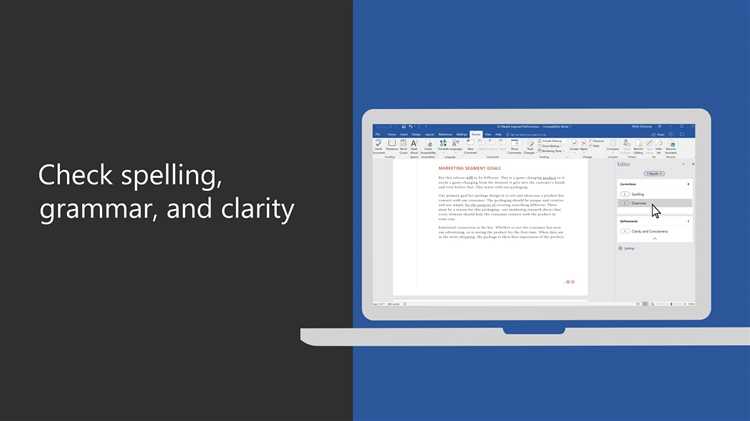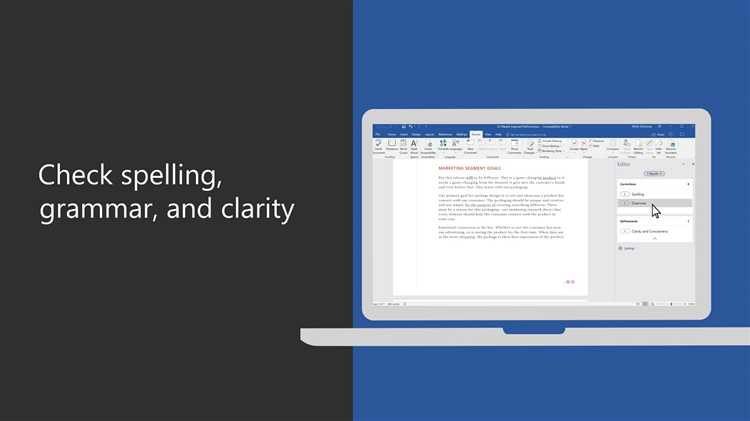
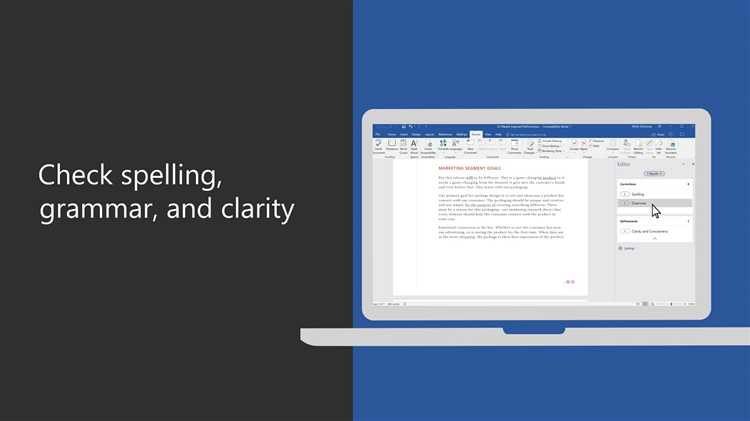
Microsoft Word — это инструмент, который широко используется для создания и редактирования текстовых документов. Он предоставляет множество функций и возможностей, которые помогают пользователям создавать профессионально оформленные документы. Одна из таких возможностей — проверка грамматики и орфографии в списке.
Создание и редактирование списков — это важная часть работы над текстовыми документами. Списки могут содержать различные элементы, такие как пункты, подпункты и номерные списки. Когда мы создаем списки в Microsoft Word, мы хотим быть уверены, что они грамматически и орфографически корректны.
Microsoft Word обеспечивает встроенную функцию проверки грамматики и орфографии. Когда мы создаем или редактируем список, Word автоматически проверяет каждый элемент списка на наличие ошибок. Это помогает нам создавать тексты, свободные от грамматических и орфографических ошибок.
Проверка грамматики и орфографии в списке в Microsoft Word является важным инструментом для всех, кто работает с текстовыми документами. Она позволяет нам создавать профессионально оформленные и легко читаемые списки. Благодаря этой функции мы можем быть уверены, что наш текст соответствует высоким стандартам грамматики и орфографии.
Как проверить грамматику и орфографию в списках в Microsoft Word
Microsoft Word предлагает множество удобных инструментов для проверки грамматики и орфографии, даже в случае использования списков. В этой статье я расскажу вам о нескольких методах, которые помогут вам создать безупречные списки в документах Word.
1. Автоматическая проверка. Режим автоматической проверки грамматики и орфографии включен по умолчанию в Word. Когда вы создаете список, Word будет автоматически проверять каждый элемент списка на наличие ошибок. Если в слове есть ошибка, оно будет подчеркнуто красной линией. Вы можете навести курсор на слово, чтобы увидеть предложенные исправления.
2. Ручная проверка. Помимо автоматической проверки, вы также можете выполнить ручную проверку грамматики и орфографии в списке. Для этого просто щелкните правой кнопкой мыши на элементе списка, который вы хотите проверить, и выберите в контекстном меню пункт «Проверка правописания». Word выполнит проверку и предложит исправления, если найдет ошибки.
- 3. Пользовательский словарь. Если у вас есть специфические термины или имена, которые Word считает ошибочными, вы можете добавить их в пользовательский словарь. Word будет игнорировать эти слова при проверке грамматики и орфографии. Чтобы добавить слово в пользовательский словарь, просто щелкните правой кнопкой мыши на него и выберите «Добавить в словарь».
- 4. Использование стилей. Если вы пишете длинный список с различными уровнями вложенности, рекомендуется использовать стили для каждого уровня. Это позволит вам быстро просматривать и редактировать элементы списка, а также применять к ним проверку грамматики и орфографии. Просто выберите нужный элемент списка и примените соответствующий стиль из панели инструментов «Стили».
С помощью этих простых методов вы сможете легко проверить грамматику и орфографию в списках в Microsoft Word и создать профессионально оформленные документы. Пользуйтесь этими инструментами, чтобы сохранить свою письменную работу без ошибок и легко исправлять любые неточности.
Шаги для проверки грамматики и орфографии в списках
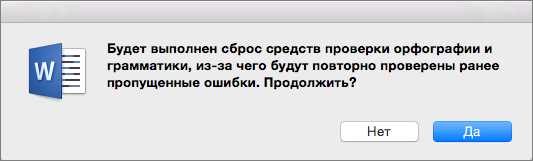
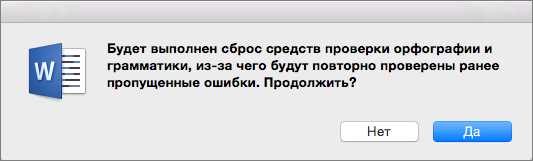
Ниже приведены шаги, которые можно выполнить для проверки грамматики и орфографии в списках в программе Microsoft Word:
1. Открытие документа:
Откройте документ в программе Microsoft Word, в котором содержится список, который вы хотите проверить на грамматику и орфографию.
2. Выбор языка проверки:
Перейдите на вкладку «Рецензирование» в меню программы Word и выберите нужный язык для проверки грамматики и орфографии. Убедитесь, что выбранный язык соответствует языку списка.
3. Выделение списка:
Выделите весь список, который нужно проверить на грамматику и орфографию. Чтобы выделить список целиком, можно щелкнуть на первом элементе списка, затем зажать клавишу Shift и щелкнуть на последнем элементе списка.
4. Проверка грамматики и орфографии:
Нажмите правой кнопкой мыши на выделенном списке и выберите опцию «Проверка грамматики и орфографии» из контекстного меню. Программа Word начнет проверку выбранного списка на ошибки.
5. Исправление ошибок:
После завершения проверки, программа Word выделит ошибки грамматики и орфографии в списке. Для каждой ошибки будет предложено несколько вариантов исправления. Выберите наиболее подходящее исправление для каждой ошибки.
Повторите шаги 4 и 5 для всех списков в документе, которые требуют проверки на грамматику и орфографию. Также не забудьте сохранить изменения в документе после завершения проверки.
Открытие списка в Microsoft Word
Microsoft Word предоставляет возможность создания и форматирования списков, что делает работу с документами более структурированной и организованной. Для начала открытия списка в Word, вам необходимо открыть нужный документ либо создать новый.
После открытия документа в Word, выберите место, где вы хотите разместить список. Затем, используйте функционал программы для создания списка. Для этого вы можете воспользоваться кнопкой «Маркированный список» или «Нумерованный список» на панели инструментов или выбрать соответствующую опцию в меню.
Если вы выберете «Маркированный список», то Word предложит вам выбрать вид маркера для элементов списка. Вы можете выбрать из предоставленных вариантов или задать свой собственный маркер. После выбора маркера, начните вводить элементы списка, разделяя их нажатием клавиши «Enter». Word автоматически будет создавать новый пункт списка для каждого элемента.
Если же вы выберете «Нумерованный список», то Word автоматически будет нумеровать элементы списка в порядке их появления. Вы также можете выбрать другой вид нумерации, если вам нужно. Затем, вводите элементы списка, разделяя их нажатием клавиши «Enter». Word будет автоматически добавлять номер перед каждым элементом.
Пользуясь возможностями Microsoft Word, вы сможете быстро и удобно создавать и форматировать списки в ваших документах. Списки помогут вам структурировать информацию и сделать ее более понятной и удобной для чтения и понимания.
Выбор правильного языка для проверки
Для того чтобы убедиться, что грамматика и орфография ваших списков в Microsoft Word не содержат ошибок, необходимо выбрать соответствующий язык для проверки. Это позволит вам быть уверенным в качестве вашего текста и избежать неприятных опечаток и ошибок.
Один из самых простых способов выбрать нужный язык для проверки является использование функции автоматического определения языка. Программа Microsoft Word сама определит язык основываясь на статистике слов, фраз и грамматических правил, что позволяет быть уверенным в точности проверки.
Если же вам требуется использовать конкретный язык для проверки, например, редактировать документ на другом языке, вы можете легко изменить его настройки. Для этого вам нужно выбрать нужный язык в настройках проверки грамматики и орфографии.
В Microsoft Word есть широкий выбор языков для проверки, включая русский, английский, немецкий, французский и многие другие. Выбрав нужный язык, вы сможете быть уверены в правильности написания вашего текста и избежать опечаток, ошибок и недоразумений.
Не забывайте проверять язык и настройки проверки перед отправкой вашего документа, чтобы быть уверенным в его качестве и профессионализме.
Запуск проверки грамматики и орфографии


Для помощи в проверке грамматики и орфографии, Microsoft Word предлагает встроенный инструмент под названием «Проверка правописания и грамматики». Этот инструмент обнаруживает потенциальные ошибки в тексте, такие как неправильное использование знаков препинания, смешение времен глаголов, неправильное спряжение глаголов и другие грамматические ошибки. Он также проверяет правильность написания слов и предлагает варианты исправления.
Чтобы запустить проверку грамматики и орфографии в Microsoft Word, вы можете использовать сочетание клавиш F7 или выбрать соответствующую опцию в меню «Правка». После запуска проверки, программа просмотрит каждое слово и предложение, выделит возможные ошибки и предложит варианты исправления.
Примеры использования инструмента проверки грамматики и орфографии
Допустим, вы пишете письмо с просьбой о приеме на работу. Вы отправляете это письмо нескольким потенциальным работодателям и хотите убедиться, что ваше письмо не содержит ошибок. Чтобы проверить это, вы можете запустить инструмент проверки грамматики и орфографии в Microsoft Word. Он просмотрит каждое слово вашего письма и обнаружит любые ошибки. Вы сможете исправить ошибки, прежде чем отправить свои письма, чтобы убедиться, что они безупречны.
Еще один пример использования инструмента проверки грамматики и орфографии в Microsoft Word — это создание профессиональных документов или презентаций. Если вы пишете важное деловое письмо или готовите презентацию для руководителя или клиента, вы, безусловно, хотите, чтобы текст был безошибочным. Запуск инструмента проверки грамматики и орфографии поможет вам быть уверенным в том, что текст соответствует вашим бизнес-стандартам и не содержит ошибок, которые могут негативно повлиять на вашу репутацию.
Заключение
Запуск проверки грамматики и орфографии в Microsoft Word — важный шаг при создании любого текстового документа. Этот инструмент позволяет обнаруживать и исправлять ошибки, улучшая качество вашего текста и делая его более профессиональным и понятным. Не забывайте использовать эту полезную функцию, чтобы убедиться, что ваш текст безупречен и легко читается для вашей аудитории.
Вопрос-ответ:
Как запустить проверку грамматики и орфографии в текстовом редакторе?
Для запуска проверки грамматики и орфографии в текстовом редакторе нужно выбрать соответствующую функцию в меню программы или воспользоваться сочетанием клавиш, обозначенным для этой операции. Затем следует дождаться завершения процесса проверки, по результатам которой будут выделены слова с ошибками или предложены исправления.
Какая программа для проверки грамматики и орфографии является самой популярной?
Среди самых популярных программ для проверки грамматики и орфографии можно отметить Microsoft Word, Grammalecte, LanguageTool, Ginger, Hemingway Editor, Reverso Speller. Конкретный выбор зависит от требований пользователя и платформы, на которой он работает.
Можно ли использовать программу для проверки грамматики и орфографии при написании текстов на иностранных языках?
Да, большинство программ для проверки грамматики и орфографии поддерживают несколько языков, включая иностранные, такие как английский, французский, немецкий, испанский и др. Это позволяет использовать программу при написании текстов на разных языках и получать корректные результаты проверки.
Как запустить проверку грамматики и орфографии в тексте?
Для запуска проверки грамматики и орфографии в тексте можно использовать специальные программы или сервисы. Например, Microsoft Word имеет встроенную функцию проверки грамматики и орфографии, которую можно активировать нажав на соответствующую кнопку на панели инструментов. Также существуют специализированные сервисы, такие как Яндекс.Спеллер или Грамотей, которые позволяют проверить текст на наличие ошибок и предложить правильную замену.
Какие ошибки могут быть найдены при проверке грамматики и орфографии?
При проверке грамматики и орфографии могут быть найдены различные ошибки, такие как опечатки, неправильное употребление слов, неправильное построение предложений, использование неверных глагольных времен и т.д. Также проверка может указывать на стилистические ошибки или недостатки в пунктуации.